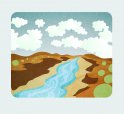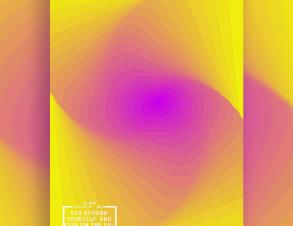AI教程,制作诡异的万圣节场景图(5)
西方国家每年一次的“万圣节”马上就要到来,万圣节在中国人眼中是要削南瓜做个南瓜小人的,今天我们不做南瓜灯,我们换一个玩法,本篇教程通过AI教同学们制作一幅诡异的万圣节场景图,可不要被吓坏噢,同学们快来练习一下吧。
效果图:

步骤 :
1、绘制天空
第一步:首先登场的就是网格工具!
首先画一个矩形填充颜色为(#354459);接下来这一步你可以通过两种方式来实现:你可以使用网格工具(U)通过手动设置节点给这个矩形制作网格效果;或者直接通过对象—>创建渐变网格(6行,5列)。当完成了这一步后,接着选中最顶端那一排的节点填充颜色(#1E2937)为它们上色。如下截图所示,选中最下面3排的节点和左数第一列第3,4排的节点,填充黑色(#000000)。
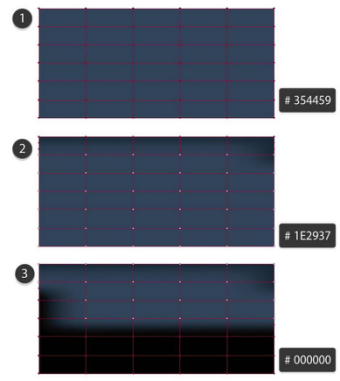
紧接着,如下截图所示,我这里分为3个部分通过使用3种颜色完成天空的绘制。图一中所示,选中第三行左数2至5列的4个节点,填充颜色(#6A7A93);图二中所示,选中第四行左数第三列的这个节点,填充颜色(#B6BECF);图三中所示,选中第二行第五列这个节点,填充颜色(#23313F)。
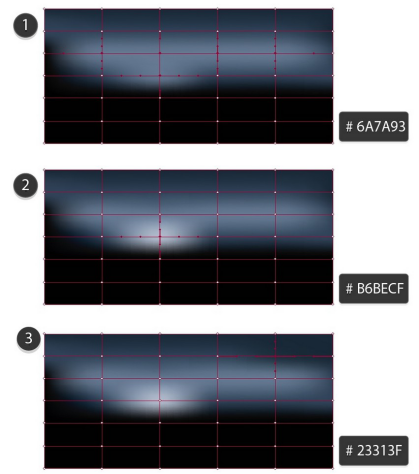
第二步:制作天空中的月亮!
本次教程在文末下载部分提供了素材下载,本次教程中的月亮是使用素材图片通过在AI中置入图片,然后选中图片通过窗口—>图像描摹,选择模式为灰度,设置灰度值为20后确定,这样这个小月亮就搞定了!如图所示:
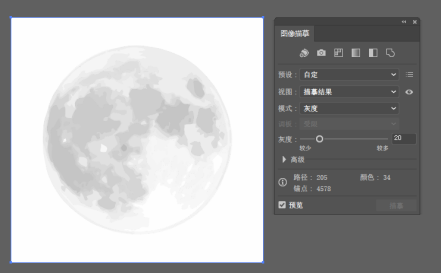
图像描摹之后,紧接着扩展这幅图像,通过对象—>扩展就OK了!这下扩展之后的图像就是矢量图了。因为扩展之后的图片中月亮和白底是成组的,所以直接解组干掉背景白底和周边一些不需要的白色图形,就OK了,妥妥的!之后绘制一个圆,填充颜色(#FAFAFA)做为月亮的底图。最后再复制这个底圆,填充颜色(#FBF9EA),90%透明度,模式为叠加,放在最上层,如下图所示:
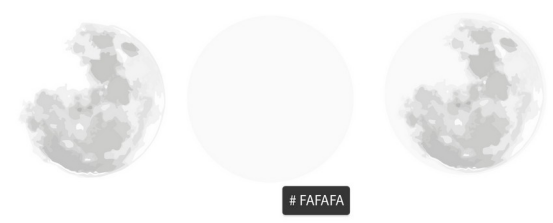
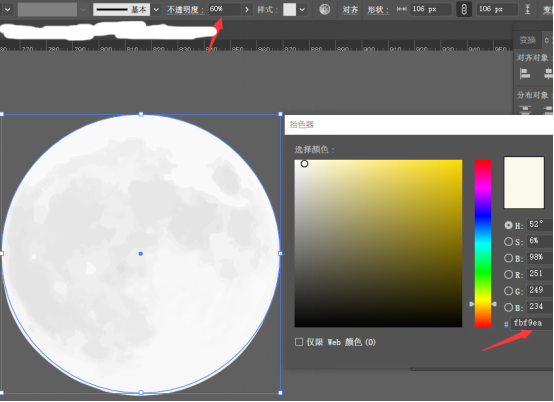
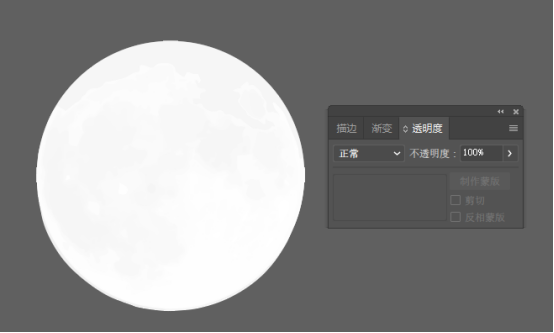
第三步:绘制月亮的光晕背景!
首先绘制一个圆,设置径向渐变,颜色变化如下图所示:(#F9F5E1->#E3E0CD->#000000)
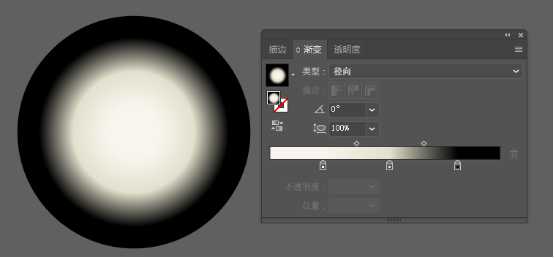
接着再画一个更大的圆,同样的设置径向渐变,颜色变化如下图所示:(#F0EEDD->#D8D8C7->#000000)
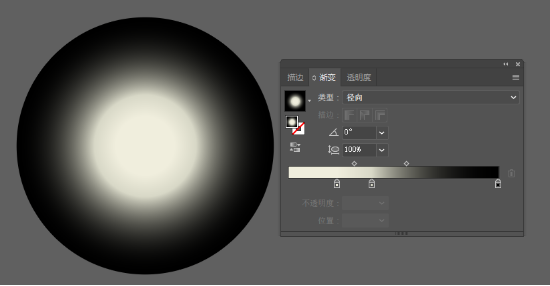
接着同时选中这两个渐变圆,设置透明图100%,模式为滤色,如下图所示:
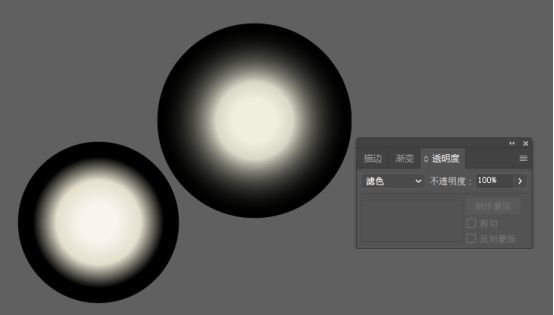
最后将两个圆上下左右居中对齐,小圆在顶层,然后两圆成组置于月亮图层底层,如下图所示:

第四步:绘制树枝!
这里的树枝也不用自己去画啦!当然要是你愿意尝试或者绘画功底好,那就尽情绘画吧!我这里采取了快捷的方法,你们可以打开我下载文件里面提供的图片,里面就有树枝的素材。方法一样,置入到AI里面,然后选中之后执行窗口->图像描摹,模式黑白,阈值118,然后将得到的结果图执行对象->扩展,得到矢量图,然后解组,将树枝外的部分全部干掉!得到结果如下图所示:
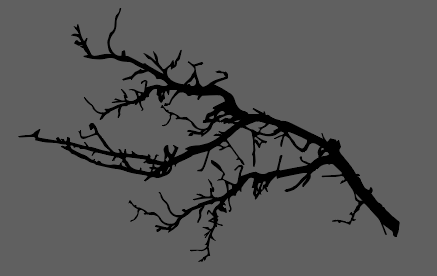
接着复制该图,选中复制后得到的图,执行对象->变换->水平翻转,然后再单独使用钢笔工具绘制一个树的枝干部分(动手尝试下哦,很简单的),如下图所示:
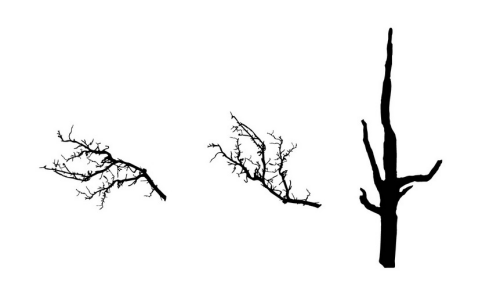
最后一步就是不断的复制粘贴,旋转拼贴...别忘记最后整体打组哦!!!
如下图所示(一看就明白了):
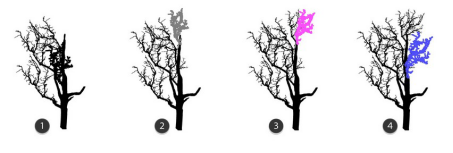
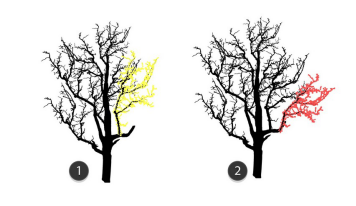
第五步:绘制松树!
怎么说呢!这一步就是钢笔工具的运用,不熟练的话,你可以选择网上down一棵松树的图片下来,使用钢笔工具勾勒出轮廓最后填充黑色(#000000),当然如果有点造型或绘画基础的,可以像我这样直接用钢笔勾勒一半的轮廓,然后原位复制(ctrl+c & ctrl+f),就得到一棵松树啦!!!如下图所示:
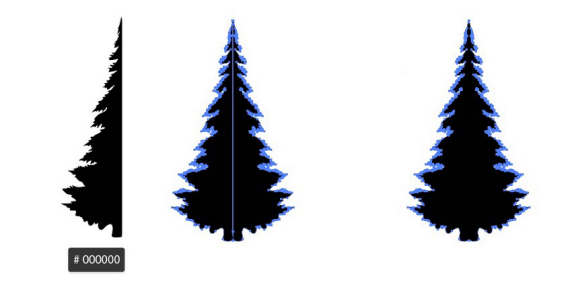
第六步:绘制房屋剪影(轮廓)!
整体来说方法都一样,就是利用钢笔工具勾勒轮廓,然后通过元素之间的组合,使用路经查找器这个强大的功能,合并,减去等操作,实现房屋的绘制,如下图所示:
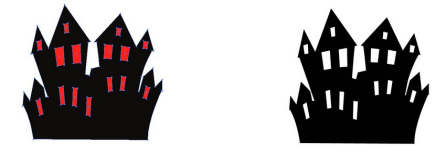
接着绘制窗户的装饰元素——十字架,直接绘制两条横短竖长的线,然后通过窗口->描边的配置文件里面的尖角线条得到两端尖角的线条形状,然后执行对象->扩展外观,最后路经查找器执行合并,通过复制得到一个更小的,如下图所示:
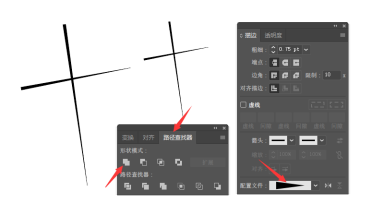
接着把绘制好的窗户元素一一适应大小放到房屋的窗户上,最后通过路径查找器执行合并得到房屋元素完整轮廓,如下图所示:
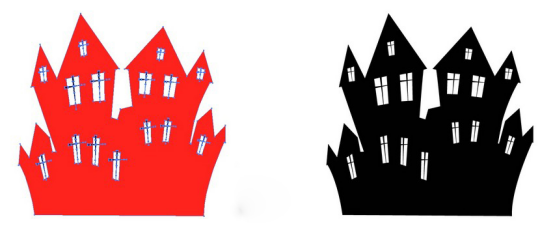
第七步:绘制径向渐变椭圆!
这一步,和第二步中绘制月亮光晕一样的操作步骤,所以这里就不赘述了(有一点,记得模式是滤色哦,这个很重要!!!),直接上结果图了,如下图所示:
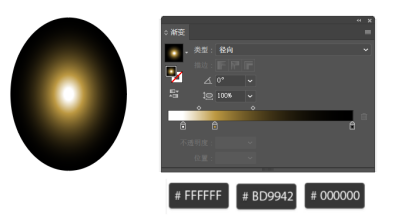
接着将这些渐变椭圆适应大小和方向一一放到窗户的后面,作为灯光!如下图所示:

第七步:绘制最后一个元素——蝙蝠!
同样,运用钢笔工具绘制,方法步骤和之前绘制松树时一样,这里就不赘述了,如下图所示:
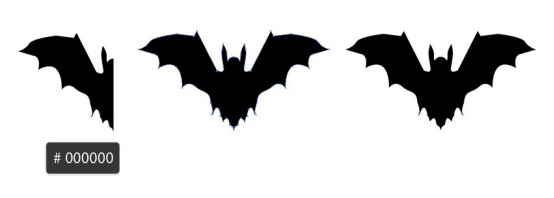
第八步:背景元素组合!
直接上图:


第九步:给背景添加薄雾效果!
首先分别绘制一个色值为#EEEEEE的椭圆和一个由#FFFFFF到#000000径向渐变的椭圆,如下图所示:
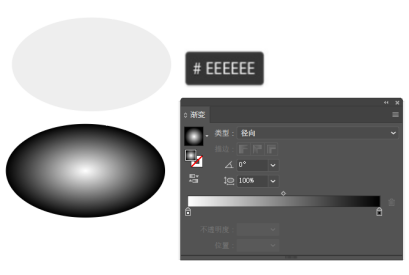
接着将渐变图层置于顶层和灰度层叠加在一起,然后执行窗口->透明度,制作蒙版选项,选择模式为滤色,透明度为50%,如下图所示:
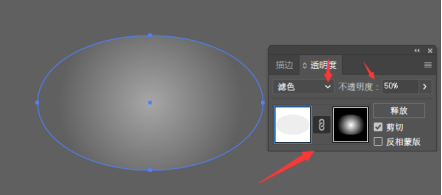
然后将这个薄雾元素多复制几个找位置放在背景中,如下图所示:
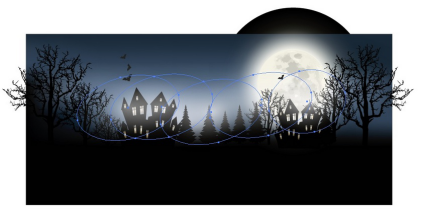
第十步(最后一步):给背景添加星星,整理完工!
简单来说,方法步骤和绘制月亮光晕以及制作灯光一样,如下图所示:
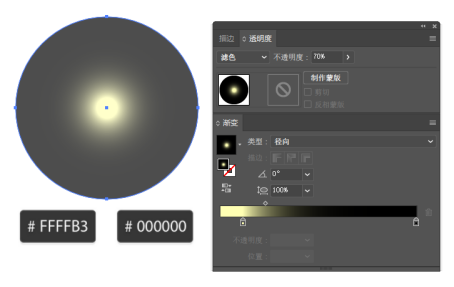
最后的最后,就是利用剪切蒙版功能,将不需要的多余的元素都隐藏掉吧,最后效果图如下所示:

学习 · 提示
相关教程